
Компанияның Megafon компаниясының модемдері сапалы және орташа шығындарды біріктіретін пайдаланушылар арасында кеңінен танымал. Кейде мұндай құрылғы арнайы бағдарламалар арқылы арнайы бөлімдерде орындалуы мүмкін қолмен орнатуды қажет етеді.
Megafon модемін орнату
Осы мақаланың аясында біз осы компанияның құрылғыларымен бірге «Megafon Modem» бағдарламасының екі нұсқасын қарастырамыз. Бағдарламалық жасақтама сыртқы келбеті мен қол жетімді функциялары жағынан айтарлықтай айырмашылықтарға ие. Кез келген нұсқаны белгілі бір модем моделі бар беттегі ресми сайттан жүктеуге болады.Megafon ресми сайтына өтіңіз
1-нұсқа: 4G модем нұсқасы
Megafon Memem бағдарламасының алғашқы нұсқаларынан айырмашылығы, жаңа бағдарламалық жасақтама желіні өңдеудің минималды санын қамтамасыз етеді. Сонымен бірге, орнату кезеңінде сіз «Қосымша параметрлер» құсбелгісін қою арқылы параметрлерге бірнеше өзгертулер енгізе аласыз. Мысалы, бұған рахмет, бағдарламалық жасақтаманы орнату процесінде сізден қалтаны өзгерту сұралады.
- Орнату аяқталғаннан кейін жұмыс үстелінде негізгі интерфейс пайда болады. Жалғастыру үшін, міндетті түрде USB модемді Megafon компьютерге қосыңыз.

Қолдау көрсетілетін құрылғыны жоғарғы оң жақ бұрышта сәтті қосқаннан кейін негізгі ақпарат көрсетіледі:
- SIM картасының қалдығы;
- Қол жетімді желінің атауы;
- Желі күйі және жылдамдығы.
- Негізгі параметрлерді өзгерту үшін Параметрлер қойындысына ауысыңыз. Бұл бөлімде USB модемі болмаған кезде тиісті хабарлама болады.
- Қажет болса, Интернет байланысы қосылған кезде PIN-кодты іске қоса аласыз. Мұны істеу үшін «PIN кодын қосу» түймесін басып, қажетті деректерді көрсетіңіз.
- «Желілік профиль» ашылмалы тізімінен «Megafon Russia» таңдаңыз. Кейде қалаған опция «Авто» деп көрсетілген.
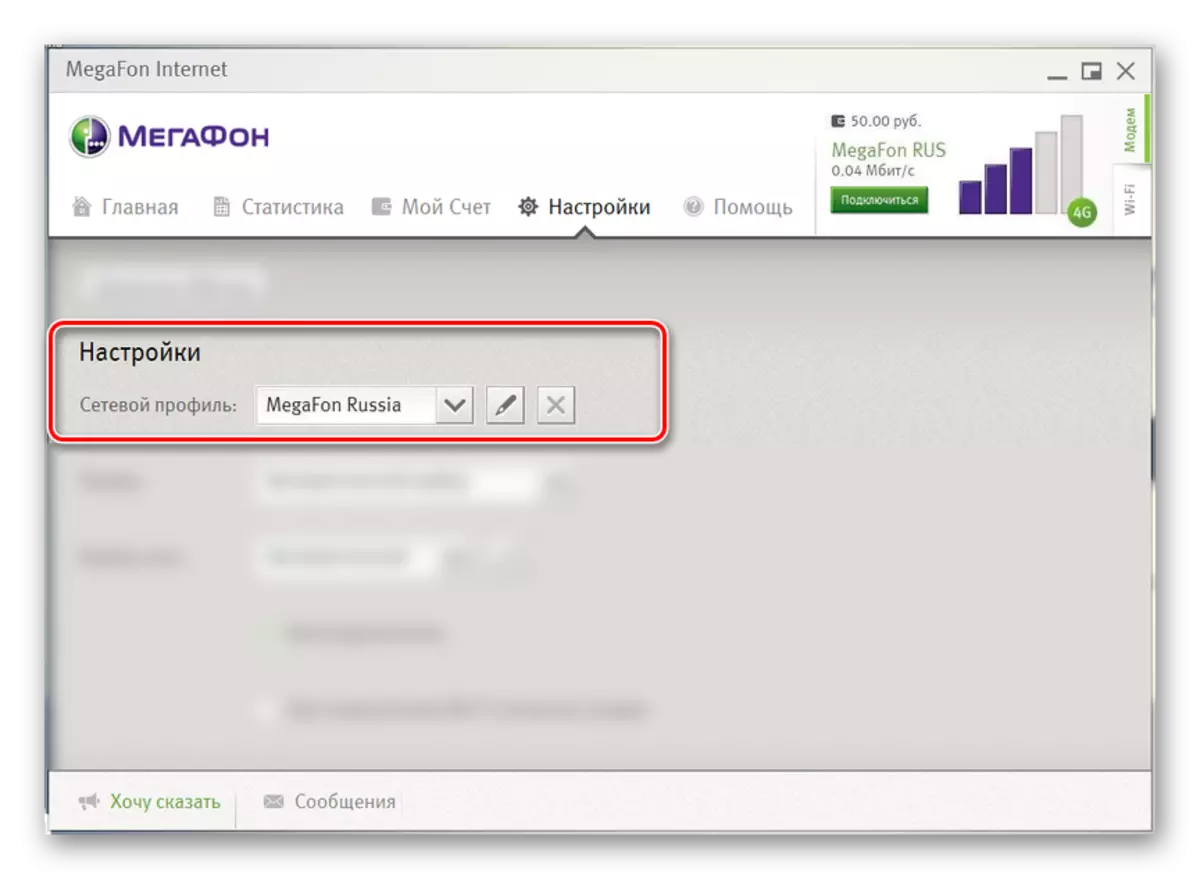
Жаңа профиль жасау кезінде сіз келесі деректерді пайдалануыңыз керек, «Аты» және «Пароль» және «Құпия сөз» босатыңыз:
- Аты - «Мегафон»;
- APN - «Интернет»;
- Қол жеткізу нөмірі - «* 99 #».
- «Режим» блогы пайдаланылған құрылғының және желінің қамту аймағына байланысты төрт мәннің біреуін таңдауды қамтамасыз етеді:
- Автоматты таңдау;
- LTE (4G +);
- 3G;
- 2G.
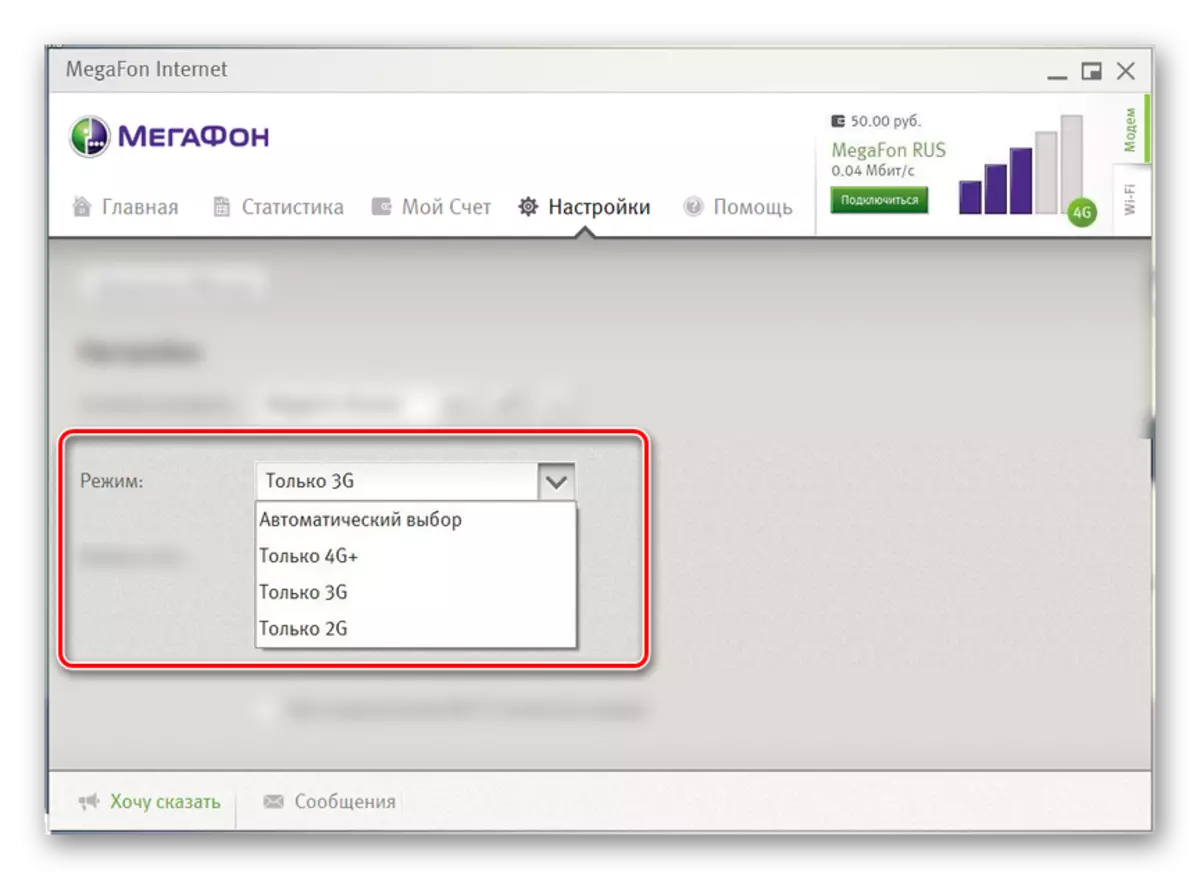
Ең жақсы нұсқа - «Автоматты таңдау», өйткені бұл жағдайда желі Интернетті өшірмей, қол жетімді сигналдарға реттеледі.
- Автоматты режимді «Желіні таңдау» жолында пайдалану кезінде өзгерту қажет емес.
- Жеке қалау бойынша қосымша нүктелердің жанындағы құсбелгілерді орнатыңыз.
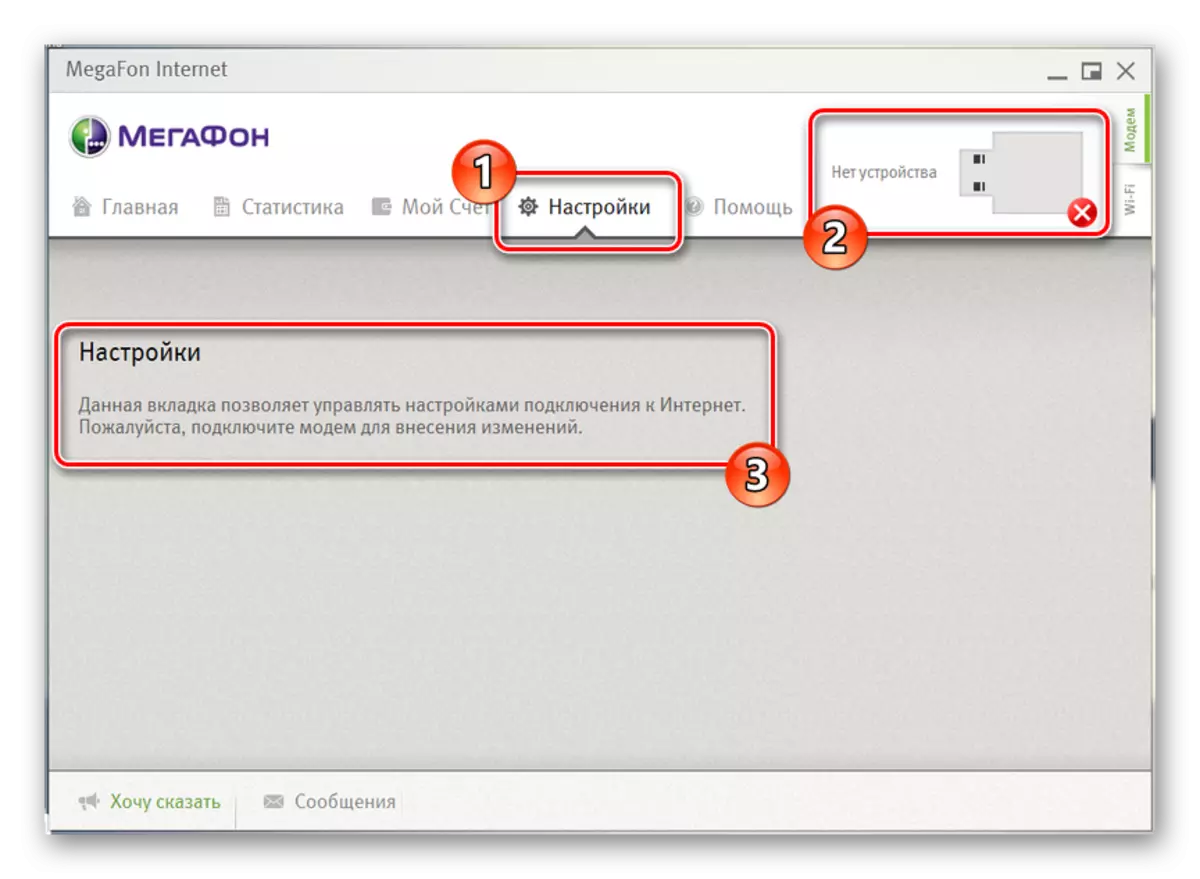
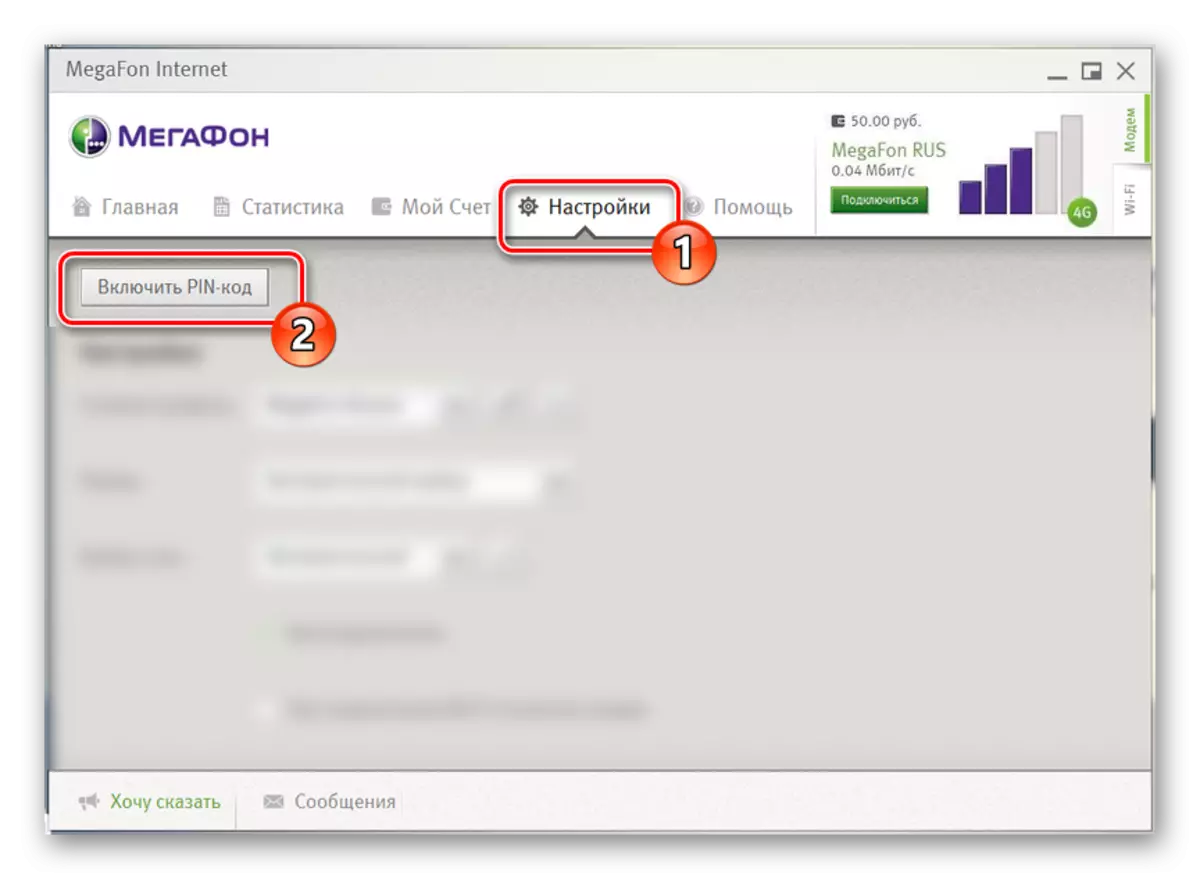
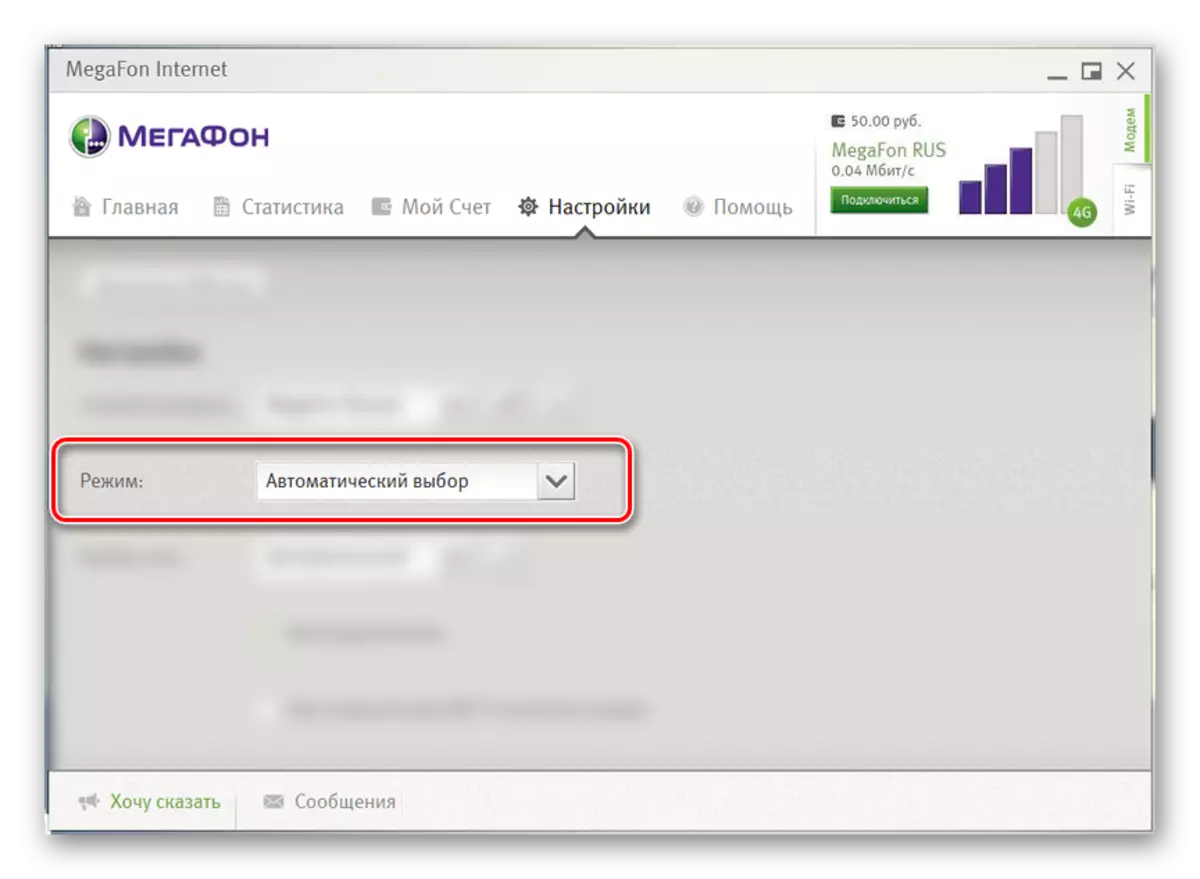
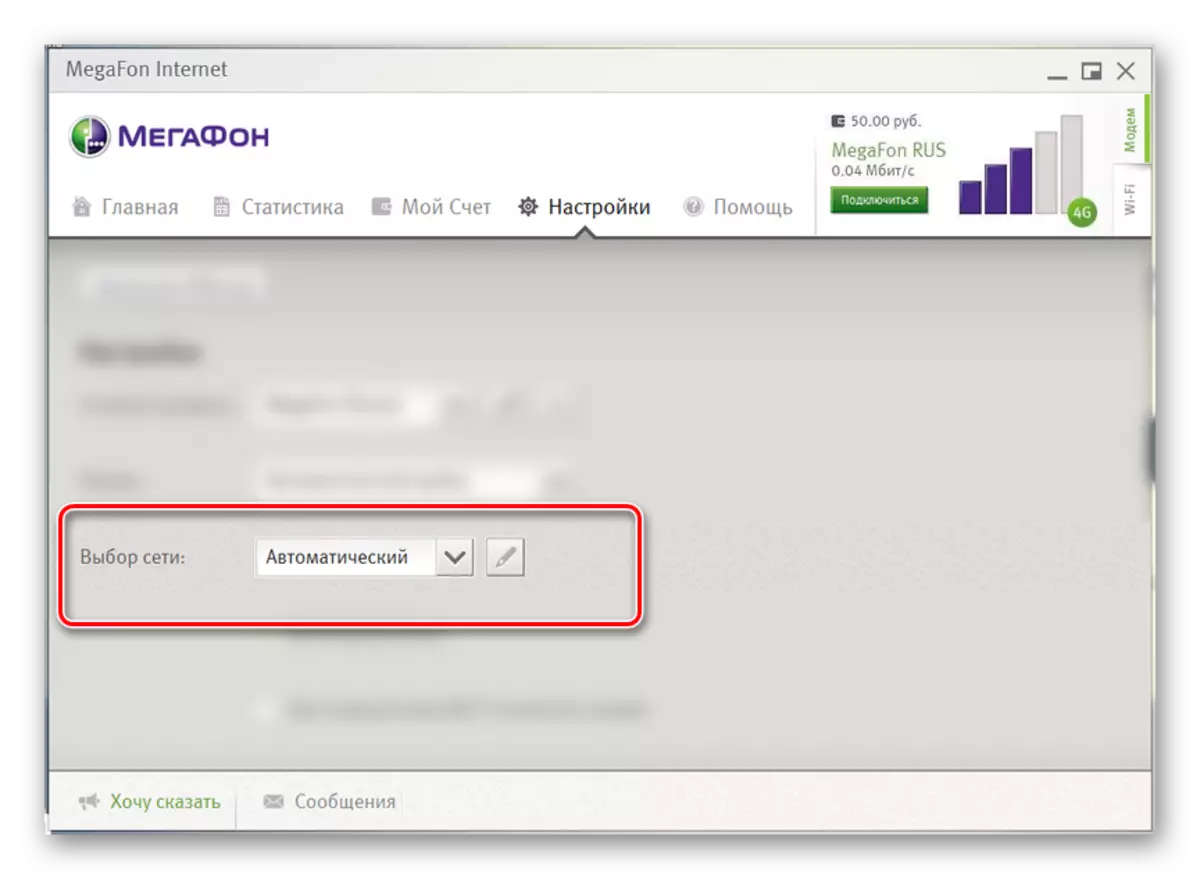
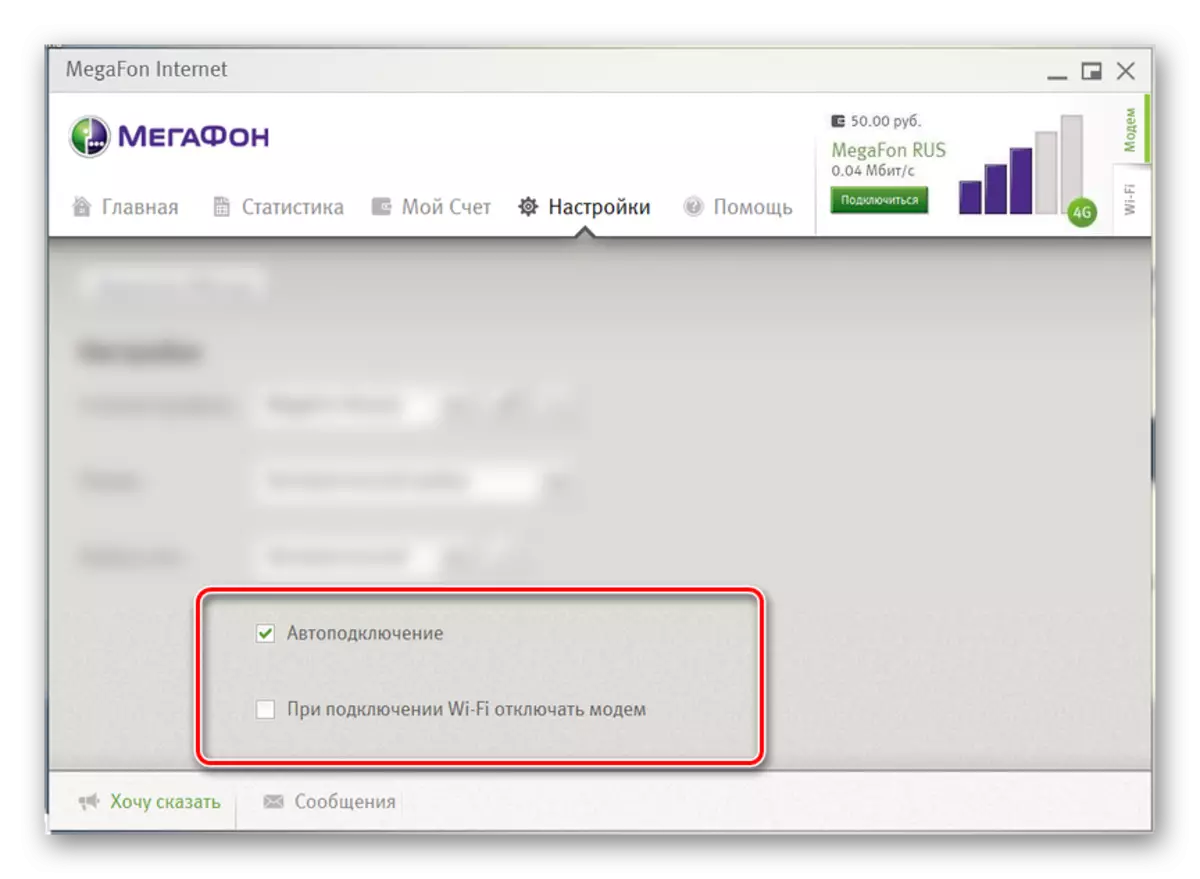
Өңдеуден кейін мәндерді сақтау үшін сіз белсенді Интернет қосылымын бұзуыңыз керек. Бұл туралы біз USB модемді Megaphone бағдарламалық жасақтама нұсқасы арқылы орнату процедурасын аяқтаймыз.
2 нұсқа: 3G-модем нұсқасы
Екінші нұсқа 3G модемдеріне қатысты, оларды сатып алу мүмкін емес, өйткені олар ескірген деп саналады. Бұл бағдарламалық жасақтама компьютердегі құрылғыны жылдам конфигурациялауға мүмкіндік береді.
Стиль
- Бағдарламалық жасақтаманы орнатқаннан және іске қосқаннан кейін, «Параметрлер» түймесін және «Skin Skin» желісіндегі «Тері» жолында сіз үшін ең тартымды опцияны таңдаңыз. Әр стильде ерекше түстер палитрасы бар және элементтер бойынша әр түрлі болады.
- Бағдарламаны орнатуды жалғастыру үшін, сол тізімнен «Basic» таңдаңыз.

Ұстау
- «Негізгі» қойындысында сіз бағдарламаның әрекетін іске қосу кезінде өзгертуге болады, мысалы, автоматты қосылымды теңшеу.
- Мұнда сіз сондай-ақ тиісті блоктағы екі интерфейс тілінің біреуін таңдауыңыз бар.
- Егер компьютер бір емес болса, бірақ бірнеше қолдау көрсетілетін модемдер, «Құрылғыны таңдау» бөлімінде сіз негізгі к рінісін көрсете аласыз.
- Қажет болса, PIN кодын әр қосылымнан автоматты түрде сұратады.
- «Basic» бөліміндегі соңғы блок - «Қосылым түрі» бөлімі болып табылады. Ол әрдайым көрсетілмейді және 3G-MEMEM Megaphone жағдайында «RAS (модем)» опциясын таңдаған дұрыс немесе әдепкі мәнді қалдырған дұрыс.
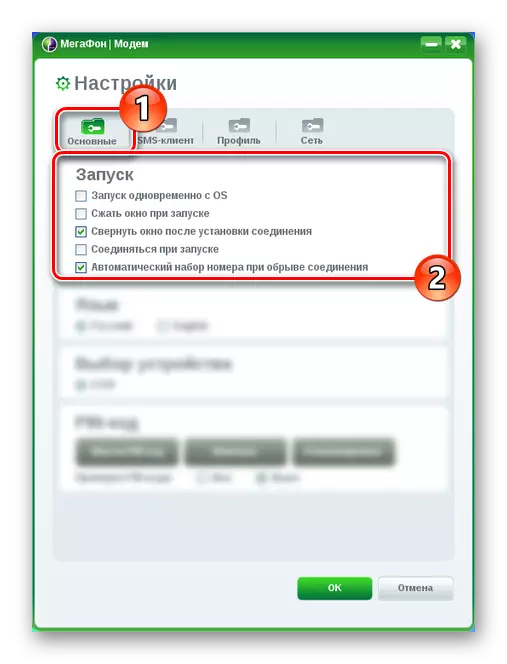
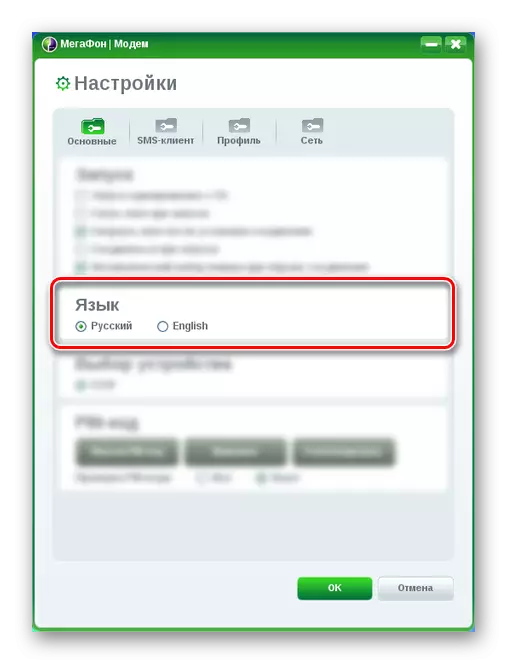
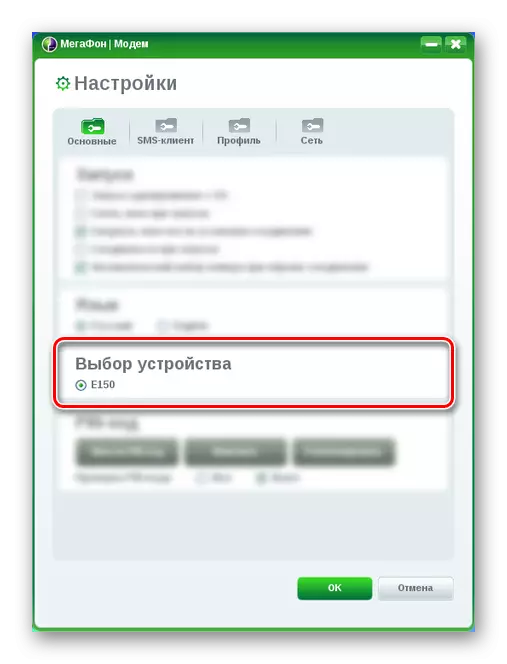
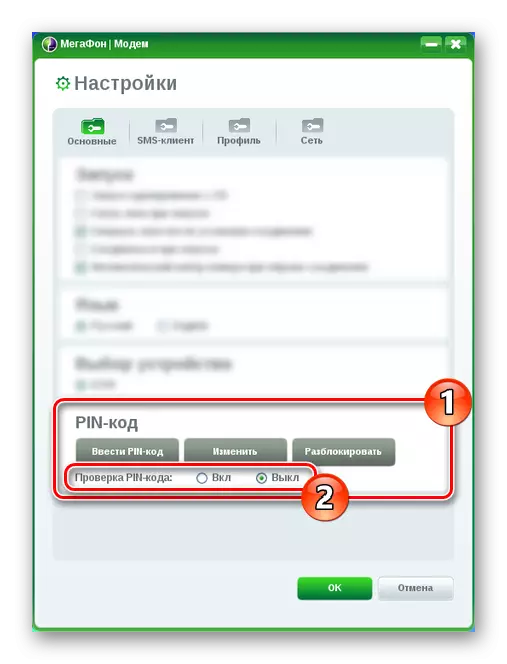
SMS клиенті
- «SMS клиенті» беті сізге кіріс хабарламаларды қосуға немесе өшіруге, сонымен қатар дыбыстық файлды өзгертуге мүмкіндік береді.
- «Сақтау режимі» блогында, SIM картасының жадын толтырмай, компьютерде барлық SMS сақталатын «Компьютер» таңдаңыз.
- Параметрлер «SMS-Center» бөліміндегі параметрлерді тиісті жіберу және қабылдау үшін әдепкі күйде қалқан дұрыс. Қажет болса, «SMS нөмірін» Оператор белгілейді.
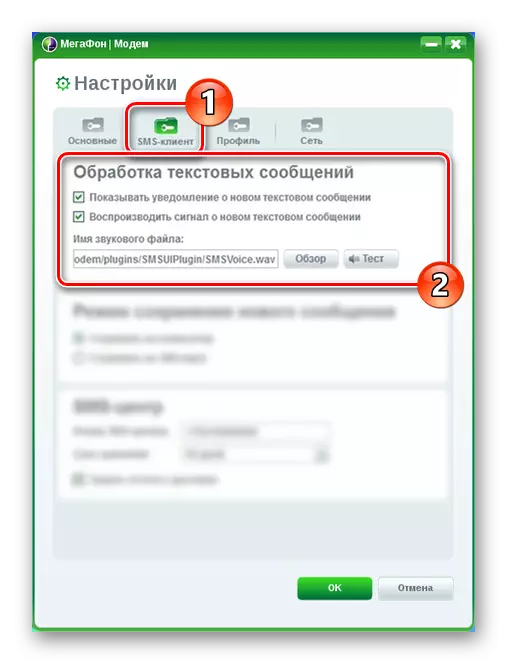
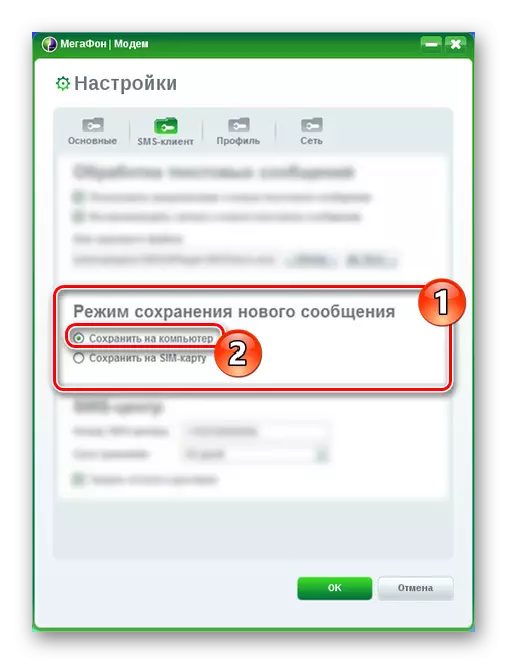
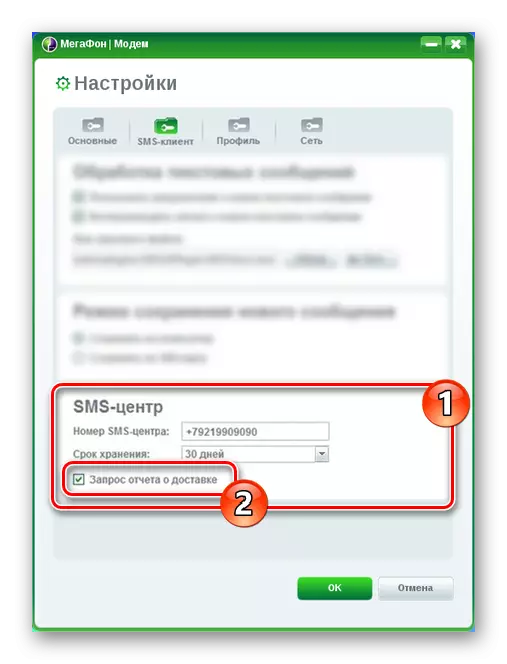
Қырынан бейнелеу
- Әдетте «Профиль» бөлімінде барлық деректер әдепкі бойынша, желінің дұрыс жұмыс істеуі үшін орнатылады. Егер сіздің Интернетіңіз жұмыс істемесе, «Жаңа профиль» түймесін басып, көрсетілген өрістерді толтырыңыз:
- Аты - кез-келген;
- APN - статикалық;
- Кіру нүктесі - «Интернет»;
- Қол жеткізу нөмірі - «* 99 #».
- Бұл жағдайда «Пайдаланушы аты» және «Пароль» жолдары бос қалдыру керек. Астыңғы панельде жасауды растау үшін «Сақтау» түймесін басыңыз.
- Егер сіз Интернет параметрлерінде жақсы білетін болсаңыз, «Қосымша параметрлер» бөлімін қолдана аласыз.
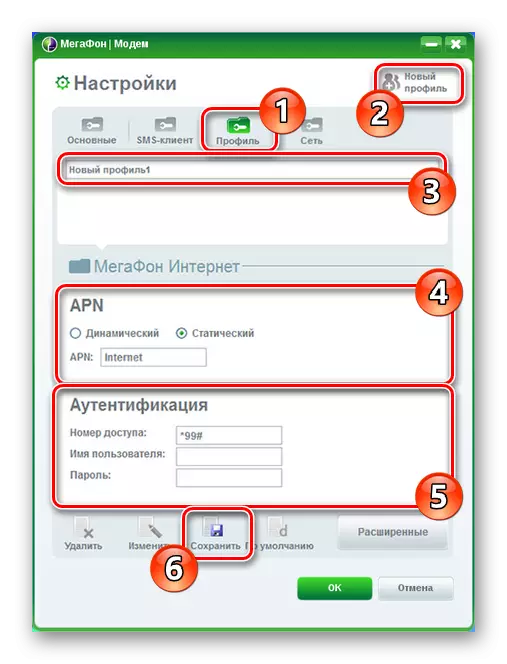
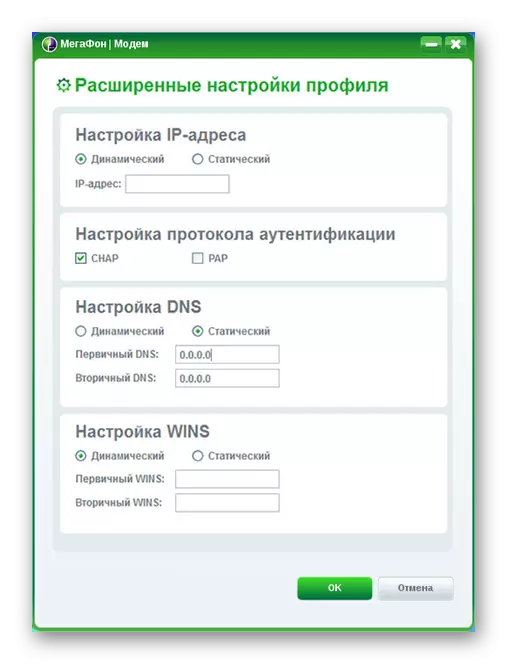
Жел
- «Тип» блогындағы «Желілік» бөлімін пайдалану, әр түрлі желілік өзгерістерді пайдаланыңыз. Құрылғыға байланысты, мәндердің бірі бар:
- LTE (4G +);
- WCDMA (3G);
- GSM (2G).
- «Тіркеу режимі» опциялары іздеу түрін өзгертуге арналған. Көп жағдайда «Автопойск» қолданылуы керек.
- Егер сіз «Қолмен іздеуді» таңдаған болсаңыз, төмендегі өріс пайда болады. Бұл басқа операторлардың екеуі де, басқа операторлардың желілері де, тіркеліңіз, онда сіз тиісті SIM карточкасыз тіркеліңіз.
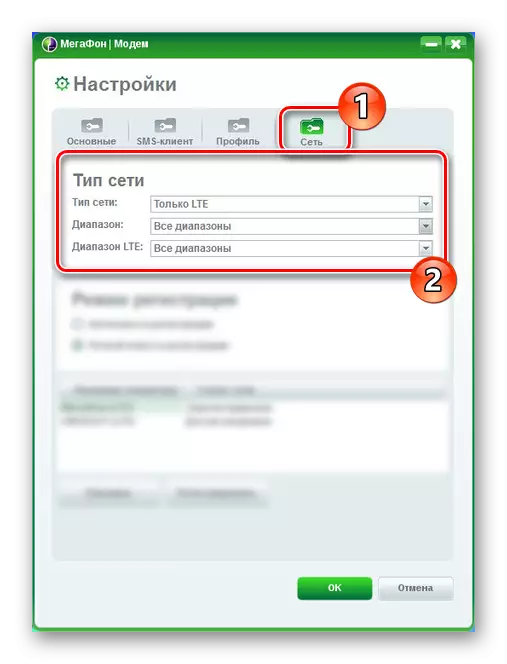
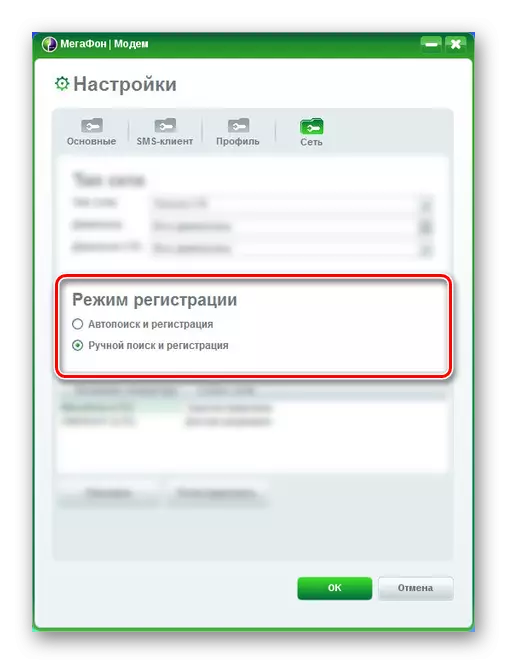
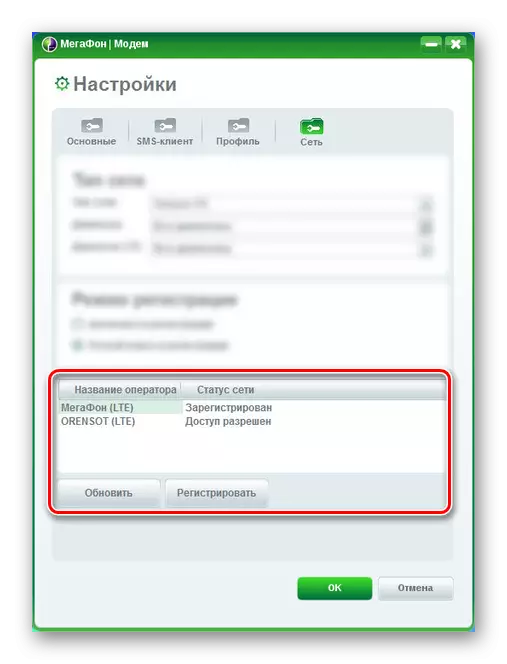
Барлық өзгертулерді бір уақытта сақтау үшін «ОК» түймесін басыңыз. Бұл процедурада орнатуды аяқтауға болады.
Қорытынды
Ұсынылған нұсқаулықтың арқасында сіз кез-келген Megafon-ді оңай конфигурациялауға болады. Егер сізде сұрақтар туындаса, оларды бізге түсініктемелерде жазыңыз немесе Оператордың веб-сайтында бағдарламалық жасақтамамен жұмыс істеу туралы ресми нұсқауларды оқыңыз.
